Usando o Alcohol 120% - Drives Virtuais
Percebi que muita gente tem dificuldade pra montar drives virtuais,
então decidi fazer esse tutorial pra facilitar. Vamos começar pelo
básico...
O que são os drives virtuais?
Um drive virtual é um software que emula (simula) um drive ótico (Unidades de CD/DVD), "enganando" o sistema operacional.
Qual a utilidade de um drive virtual?
Drives virtuais são usados para que você não precise gravar uma imagem de CD/DVD em uma mídia virgem para poder instalar os jogos/programas que estão contidos nessa imagem. Ou seja, você simplesmente monta uma imagem em um drive virtual e o sistema operacial age como se você tivesse inserido um CD "de verdade" em um leitor real.
Mas o que diabos é uma imagem de CD/DVD?
Uma imagem é como se você tirasse uma "foto" do CD/DVD e reproduzisse essa foto no seu HD. A imagem guarda todas as informações necessárias para que você faça uma cópia exata da mídia original (ou matriz). Obviamente existem proteções que tentam impedir esse tipo de cópia (para evitar a pirataria), mas isso é um assunto pra depois... Existem diversos formatos populares, alguns exemplos são: iso, bin/cue, mds, ccd, bwt e nrg.
Ok, detalhes explicados vamos começar... Primeiramente é necessário baixar e instalar o Alcohol 120%, que pode ser obtido aqui: LINK (Torrent). Depois de devidamente instalado (não esqueça do crack e de reiniciar se requisitado), abra o alcohol e então:
1- Provavelmente a opção de drive virtual já estará habilitada por padrão, porém não custa verificar. Clique em Virtual Drive na seção Options.

2- Verifique se a opção Number of Virtual Drives está com o valor 1. Você pode criar mais de um drive virtual se preferir, porém 1 já o suficiente para a maioria dos usuários. Caso o valor esteja em 0 mude-o para 1, deixe as outras opções do jeito que estão e clique em Ok.

3- De volta a tela inicial do alcohol, na parte inferior da tela localize onde esta escrito Virtual CD/DVD-ROM. Deverá ter 1 drive, no caso da screen abaixo o drive G:. Clique com o botão direito do mouse sobre o drive e selecione a opção Mount Image.

4- Localize a imagem que você deseja montar no drive virtual, selecione-a e clique em Abrir.

5- Pronto, a imagem já esta montada, você já pode fechar o alcohol! Agora é só ir através do Windows Explorer e achar o drive que você acabou de montar e usa-lo como se fosse um CD/DVD normal.

Para montar outra imagem é só repetir os passos 3 e 4. Qualquer dúvida é só postar.
O que são os drives virtuais?
Um drive virtual é um software que emula (simula) um drive ótico (Unidades de CD/DVD), "enganando" o sistema operacional.
Qual a utilidade de um drive virtual?
Drives virtuais são usados para que você não precise gravar uma imagem de CD/DVD em uma mídia virgem para poder instalar os jogos/programas que estão contidos nessa imagem. Ou seja, você simplesmente monta uma imagem em um drive virtual e o sistema operacial age como se você tivesse inserido um CD "de verdade" em um leitor real.
Mas o que diabos é uma imagem de CD/DVD?
Uma imagem é como se você tirasse uma "foto" do CD/DVD e reproduzisse essa foto no seu HD. A imagem guarda todas as informações necessárias para que você faça uma cópia exata da mídia original (ou matriz). Obviamente existem proteções que tentam impedir esse tipo de cópia (para evitar a pirataria), mas isso é um assunto pra depois... Existem diversos formatos populares, alguns exemplos são: iso, bin/cue, mds, ccd, bwt e nrg.
Ok, detalhes explicados vamos começar... Primeiramente é necessário baixar e instalar o Alcohol 120%, que pode ser obtido aqui: LINK (Torrent). Depois de devidamente instalado (não esqueça do crack e de reiniciar se requisitado), abra o alcohol e então:
1- Provavelmente a opção de drive virtual já estará habilitada por padrão, porém não custa verificar. Clique em Virtual Drive na seção Options.

2- Verifique se a opção Number of Virtual Drives está com o valor 1. Você pode criar mais de um drive virtual se preferir, porém 1 já o suficiente para a maioria dos usuários. Caso o valor esteja em 0 mude-o para 1, deixe as outras opções do jeito que estão e clique em Ok.

3- De volta a tela inicial do alcohol, na parte inferior da tela localize onde esta escrito Virtual CD/DVD-ROM. Deverá ter 1 drive, no caso da screen abaixo o drive G:. Clique com o botão direito do mouse sobre o drive e selecione a opção Mount Image.

4- Localize a imagem que você deseja montar no drive virtual, selecione-a e clique em Abrir.

5- Pronto, a imagem já esta montada, você já pode fechar o alcohol! Agora é só ir através do Windows Explorer e achar o drive que você acabou de montar e usa-lo como se fosse um CD/DVD normal.

Para montar outra imagem é só repetir os passos 3 e 4. Qualquer dúvida é só postar.




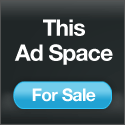
0 Response to "Usando o Alcohol 120% - Drives Virtuais"
Postar um comentário